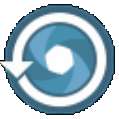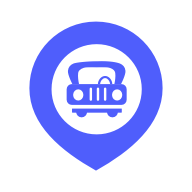快速导航
电脑怎么修改照片大小kb
2025-05-15 10:50:57来源:兔叽下载站编辑:花降
在日常工作和生活中,我们常常会遇到需要修改照片大小kb以及像素和尺寸的情况。掌握正确的方法能让我们轻松应对各种需求。下面就为大家详细介绍电脑修改照片大小kb及相关参数的具体步骤。
使用画图工具
1. 找到要修改的照片,右键点击选择“打开方式”,然后选择“画图”。
2. 进入画图界面后,点击“重新调整大小”。
3. 可选择按百分比或像素来调整大小。若想精确控制,选择像素,输入合适的宽度和高度数值,同时下方能看到文件大小变化,调整到满意数值后点击“确定”即可。
借助光影魔术手软件
1. 打开光影魔术手软件,导入需要修改的照片。
2. 点击界面上方的“图像”菜单,选择“调整尺寸”。
3. 在弹出的对话框中,可自行设置像素的宽度和高度,软件会实时显示修改后的文件大小,调整合适后点击“确定”保存。
利用photoshop软件
1. 用photoshop打开照片。
2. 执行“图像”菜单下的“图像大小”命令。

3. 在对话框中,取消勾选“约束比例”,这样就能分别独立设置宽度和高度像素值。还能通过调整分辨率来改变文件大小,设置完成后点击“确定”。
在线工具修改
2. 上传要修改的照片,按照网站提示,一般在相关设置区域输入想要的像素尺寸或文件大小范围。
3. 调整好后点击保存或下载修改后的照片到本地。
通过以上几种常见的方法,无论是简单的画图工具,还是功能强大的photoshop软件,亦或是方便的在线工具,都能帮助我们轻松修改照片的大小kb以及像素和尺寸,满足不同场景下的需求。
相关资讯
更多>推荐下载
-

帮帮公交(公交线路查询)V1.0.6 安卓正式版
生活实用 | 34.8MB | 2025-05-15
进入 -

TheWallStreetJournal(华尔街日报)
阅读浏览 | 48.11MB | 2025-05-14
进入 -

无敌驾考
系统工具 | 67.7 MB | 2025-05-14
进入 -

pic修图软件正式版
摄影图像 | 58.88MB | 2025-05-14
进入 -

京东外卖商家入驻无限充值版
生活实用 | 16.76M | 2025-05-13
进入 -

现代汉语大词典
办公学习 | 30.64MB | 2025-05-13
进入 -
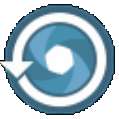
DiskGenius中文免费版
系统工具 | 16.34MB | 2025-05-12
进入 -
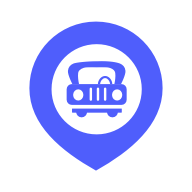
旅程出租
生活实用 | 48.75MB | 2025-05-12
进入 -

遇见奢华
网上购物 | 85.88MB | 2025-05-11
进入 -

看世界
阅读浏览 | 20.93MB | 2025-05-11
进入